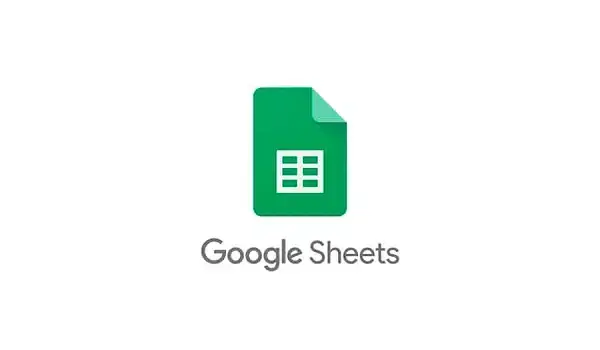
Cómo calcular los días entre fechas en Google Sheets
Cómo calcular los días entre fechas en Google Sheets. Una de las formas más comunes de utilizar las Hojas de cálculo de Google es para crear calendarios y procesar información sobre fechas, como los horarios o los calendarios de vacaciones. Si tienes alguna inquietud recuerda contactarnos a través de nuestras redes sociales, o regístrate y déjanos un comentario en esta página. También puedes participar en el WhatsApp. Si usas Telegram ingresa al siguiente enlace.
Muchos usuarios que crean hojas de cálculo relacionadas con fechas necesitan calcular cuántos días pasan entre dos fechas; es decir, necesitan determinar cuántos días pasan (por ejemplo, el 1 de julio de 2018 y el 31 de enero de 2019).
Puedes mirar en el calendario y calcular el número de días manualmente, y esto funcionará bien si las fechas están muy juntas, pero para un gran número de fechas o fechas que están muy separadas, una pequeña ayuda del ordenador probablemente estará bien.
Por suerte, las Hojas de cálculo de Google tienen varias formas de averiguar el número de días entre dos fechas. Veamos las funciones que puedes utilizar para calcular los días entre fechas en Google Sheets.
Contenido:
- Cómo calcular los días entre fechas en Google Sheets
1.1 Función MINUS
1.2 Otras funciones importantes relacionadas con la fecha
Cómo calcular los días entre fechas en Google Sheets
Antes de empezar, es importante tener en cuenta que estos métodos sólo funcionan cuando se utiliza el formato de fecha estadounidense. Si no estás en Estados Unidos, puedes entrar en Google Sheets y cambiar el idioma y la zona horaria si quieres utilizar estos métodos.
Dicho esto, vamos a ver cómo encontrar el número de días entre dos fechas en Google Sheets.
Función MINUS
A diferencia de Excel, las Hojas de cálculo de Google tienen una función de sustracción que es muy útil para calcular simples diferencias de fechas. MINUS es una función de sustracción de la hoja de cálculo, y como las fechas se almacenan internamente (como enteros que describen el número de días transcurridos desde una determinada fecha en el pasado), funciona muy bien para restar una fecha de otra. Eso sí, siempre que las fechas tengan el mismo formato. La sintaxis de MINUS: = MINUS (valor 1, valor 2).
Para utilizar MINUS, abre una hoja de cálculo vacía de Google Sheets en tu navegador. Introduce (como ejemplo) «4/4/2017» y «5/15/2017» en las celdas B3 y C3.
Ahora selecciona la celda D3, donde pondremos la función MINUS. Haz clic dentro del panel «fx», escribe «= MINUS (C3, B3)» y pulsa Intro. La celda D3 devolverá ahora el valor 40, como se muestra a continuación.
Otras funciones importantes relacionadas con la fecha
Hay una serie de funciones relacionadas con la fecha en las tablas con las que deberías familiarizarte si vas a trabajar mucho con fechas.
- La función FECHA convierte el año, el mes y el día especificados en una fecha. El formato es FECHA (año, mes, día). Por ejemplo, FECHA (2019,12,25) devuelve «25/12/2019».
- La función DATEVALUE convierte una cadena de fecha correctamente formateada en un entero de fecha. El formato es DATEVALUE (cadena de fecha); la cadena de fecha puede ser cualquier cadena adecuada, como «25/12/2019» o «23.01.2012 8: 5: 30».
- La función DÍA devuelve el día del mes en el que cae una determinada fecha, en formato numérico. El formato es DAY (fecha). Por ejemplo, DÍA («25.12.2009») devuelve 25.
- La función DÍAS devuelve el número de días entre dos fechas. El formato es DÍAS (fecha de finalización, fecha de inicio). Por ejemplo, DÍAS («25/12/20189», «31.08.2009») devuelve 116.
- La función EDATE devuelve la fecha un número determinado de meses antes o después de la fecha especificada. El formato de EDATE (fecha de inicio, número de meses). Por ejemplo, EDATE («31.08.2009», -1) devuelve «31.07.2009».
- La función MES devuelve el mes del año en el que cae una determinada fecha, en formato numérico. El formato es MES (fecha). Por ejemplo, MES («30/8/2019») devuelve 8.
- La función HOY devuelve la fecha actual como valor de la fecha. El formato es HOY (). Por ejemplo, en el momento de escribir este artículo TODAY () devolvería «31.08.2009».
- La función DÍA DE LA SEMANA devuelve un valor numérico que muestra el día de la semana de la fecha proporcionada. El formato es WEEKDAY (fecha, tipo) y el tipo puede ser 1, 2 o 3. Si el tipo es 1, los días se cuentan desde el domingo y el domingo tiene un valor de 1. Si el tipo es 2, los días se cuentan desde el lunes y el lunes tiene un valor de 1. Si el tipo es 3, los días se cuentan desde el lunes, y el valor del lunes es 0. Por ejemplo, el 30/04/2009 es martes y el día de la semana («30/04/2009», 1) devolvería 3, mientras que el día de la semana («30/04/2019», 2) devolvería 2 y el día de la semana («30/04/2019», 3) devolvería 1.
- La función AÑO devuelve un valor numérico que muestra el año de la fecha proporcionada. El formato es AÑO (fecha). Por ejemplo, AÑO («25/12/2019») devolverá 2019.
Google Sheets es un programa increíblemente potente, especialmente para una aplicación completamente gratuita. Aunque no sea tan potente como Microsoft Excel, puede realizar una amplia gama de tareas, incluida ésta.






